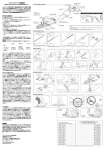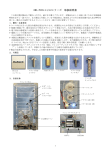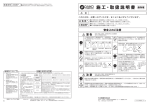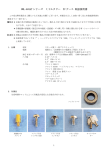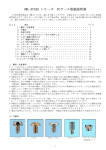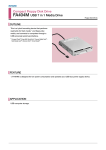Download OWL-612MF シリーズ取扱説明書
Transcript
OWL-612MF シリーズ取扱説明書 この度は弊社製品をご購入いただき、誠に有り難うございます。本製品を正しくお使い頂くために本取扱説明 書を必ずご一読下さい。また付属しています保証書は、販売店より日付と販売店舗の記入及び押印を頂くか、購 入が証明できるようレシートなどと一緒にして大切に保管して下さい。 1.警告・注意事項 ケース内には尖った部分や鋭利な部分があります。手袋着用などで身体の保護を図ってください。 配線の間違いや、線を金具などで挟みますとショート事故となり、火災の発生原因になる場合があります。 電子部品は静電気に大変弱い部品です。作業を行う前に必ずアースを取るなどして静電気対策を行ってから作 業を実施して下さい。 各機器(HDD・FDDなど)をネジ止めする際は、各機器付属のネジをお使い下さい。 本説明書ではハードディスクドライブを「HDD」フロッピーディスクドライブを「FDD」長さ単位のインチを「”」 と表現しています。同様にその他の部品などでも略号や通称を使用しています。 電源ユニット搭載モデルの場合、付属ACケーブルは、安全規格上その電源ユニット専用のものです。他製品へ の流用や他製品からの流用はできません。 製品の改善などのため、予告なしに仕様の変更をする場合があります。 2.付属品及び名称 【注意】★付属品に関しましては生産時期やロットにより変更する場合がありますので、予めご了承下さい。 PCI スロット金具 六角スタッド スプリングスタッド ネジレス固定用レールセット ※本文では“レール”と表現します FDD 用 先端に“FDD”と表示 ミリネジ インチネジ 5.25”機器用 先端に“CD ROM”と表示 【各部名称】 フロントパネル パワーON ボタン 5.25”マスクパネル×4 3.5”マスクパネル パワーON LED 拡大 アクセス LED リセットスイッチ フロントアクセスポート マイク 拡大 IEEE1394 1 USB×2 ヘッドフォン 本体左側面 正面板 5.25”ベイ 電源ユニット 搭載位置 フロントパネル イジェクトレバー マスクプレート 3.5”FDD ベイ 3.5”HDD ベイ マザーボード 搭載スペース 8/9 ㎝吸気ファ ン増設位置 フロントアクセス ポートケーブル類 ファンケーブル システムスイッチケーブル類 パッシブダクト内側 背面板 電 源 ユニ ッ ト 搭載位置 I/O バックパネル 搭載位置 サイドパネル ロックキー サイドパネル ロックレバー 12 ㎝排気ファン ロックキー用鍵 取外してご使用ください。 PCI スロット 使用しない箇所は付 属の PCI スロット金具 で塞ぎます。 パッシブダクト 吸気口 サイドパネル ロックについての解説 3.サイドパネルの取外し 本製品の右サイドパネルはリベットによる固定のため外す事は出来ません。左サイドパネルはロック機構によ る固定となっており、ロック解除で簡単に外せます。 ①キーを反時計回りに回し、 ロックレバーを上げ、ロッ クを解除します。 ②後ろ側に突き当たるまで 2㎝ほど引きます。 2 ③パネルを一旦持ち上げ、 ロック方法の解説が背面 横に取外します。 に貼り付けてあります。 4.フロントパネルの取外し 本製品にドライブ類を組込む場合や、前面の吸気ファンを増設する場合はフロントパネルを取り外す必要があ ります。フロントパネルはロックレバーで固定されています。 ①イジェクトレバー2箇所 ②パネルが倒れないよう手 で支えながら引きます。 を同時に引きます。 ③パネルの取外し完了、作業に 支障の無い所に置きます。 5.レールの取扱い 本製品には、3.5”FDDや5.25”光学ドライブなどの機器をネジレスで固定するためのレールが付属しています。 このレールを使用する事によりネジを用いない固定が可能です。 このレールは右の写真の様に底面部に固定されていますので、矢印の所を 引き上げ、必要な分だけ取外して使用してください。 【注意】★5.25”光学ドライブ各機器側のネジ穴にボスを挿入する関係上、 機器により固くて入らない場合や、固定できても振動音が発生す る場合があります。この場合は当レールの使用を止め、各機器付 属のネジで固定してください。 なお、3.5”FDDにつきましてはレールによる固定のみです。 6.3.5”FDDの取付け 本製品には3.5”FDDベイが装備されており、FDD又は内蔵式カードリーダなどの組込みができます。 ①FDDマスクパネルの爪を 内側より押し、マスクパ ネルを外します。 ②FDDにレールを取り付け ます。 ③FDDを3.5”FDDベイに、 挿入します。 ④フロントパネルを取付 けて、完了です。 7.3.5”HDDの取付け 本製品では最大2台のHDDを組込むことが出来ます。固定にはHDD付属のネジを使用してください。 【注意】★HDDを取付ける前にドライブのマスター/スレーブの設定(SATAは不要)を必ず行って下さい。 ★ドライブは精密製品ですので静電気対策及び振動・衝撃等を与えないように十分ご注意下さい。 ① ドライブのコネクタ側を手前にして 希望するベイに水平に挿入します。 ②ネジ穴が合っている事を確 認します。 3 ③HDD付属のネジで固定します。 (ネジ止めは左側のみ) 8.5.25”機器の取付け 本製品では最大4台の5.25”機器(光学式ドライブやモービルラックなど)を組込むことが出来ます。 【注意】★光学ドライブを取付ける前にドライブのマスター/スレーブの設定を必ず行って下さい。 ★5.25”機器の奥行寸法や、組込む位置によりマザーボード上の部品と干渉する場合があります。マザ ーボード及び5.25“機器をお求めの際は、組込み可能かをご確認の上お求め願います。 ①該当部分のマスクパネル の爪を内側より押し、マ スクパネルを外します。 ②5.25”機器にレールを取付け ます。 ③5.25”ベイに挿入します。 ④フロントパネルを取付け、 完了です。 *2段目以下に取付ける場合は、事前 にマスクプレートを+ドライバー で上下にねじるようにして取外し て下さい。 9.マザーボードの取付け 本製品ではATXサイズ(305×244㎜)迄のマザーボードを搭載することが出来ます。マザーボード取付けには、 付属のスプリングスタッドを使用します。 【注意】★不必要な部分にスプリングスタッドは絶対に取付けないで下さい。ショート事故等を招き、マザーボ ードに重大な障害を起こし、火災などの原因となる可能性が有ります。 ①マザーボード付属のI/Oバック パネルを取付けます。 ②マザーボードの固定穴に合わせ てスプリングスタッドを取付け ます。 ③ ⑤ ② ④固定するネジ穴全てに、 付属の インチネジを入れます。 (ここでは締付けしない) ⑦ ⑨ ⑧ ① ⑥ ④ ⑤ネジの締め付けは、対角線上 の順番で締めていきます。 4 ③I/Oバックパネルにコネクタ類を 合わせながらマザーボードを入れ ます。 ⑥I/Oバックパネルに正しく各種コネクタ が出ていることを確認します。 10.システムパネルケーブルに関して 正面板に装備されているスイッチ・LEDに接続されているコネクタの説明を行います。 接続先に関しては、ご利用のマザーボードマニュアルを参照して下さい。 ●パワーLEDコネクタ +:緑 -:黒 ●アクセスLED +:赤 -:黒 ●パワースイッチ 極性無し ●リセットスイッチ 極性無し 各スイッチなどをマザーボードに接続した例、 マザーボードにより位置などが異なります。 11.フロントパネルアクセスポートに関して 本製品のフロントパネルにはIEEE1394、 USBポート、 ヘッドフォン、 マイク端子がそれぞれ装備されております。 【注意】★接続の際にはマザーボード付属のマニュアルを確認して接続して下さい。 ★マザーボード又は拡張ボード(PCIカードなど)に接続ピンヘッダーが無い場合は、フロントアクセ スポートが使用できません。 ★以下のピンアサインと相違がある場合もフロントアクセスポートが使用できません。相違があるまま 接続しますとPCや、接続した機器を破損する恐れがあります。 線色 赤 白 緑 黒 内容 +5V データ- データ+ グランド 他での呼称例 VCC*,PWR,POWER USB*-,D-,DATA-,LDM* USB*+,D+,DATA+,LDP* GROUND,GND,COMMN ●USB 9ピン・ピンヘッダー側に接続します。 (AC97用) (HD AUDIO用) ●オーディオコネクタに接続します。 ●IEEE1394コネクタに接続します。 IEEE1394ピンアサイン。 ロットにより線色が変わる場合があります。 内容 誤挿入防止 VG(+12V) TPB+ グランド TPA+ 線色 なし 白 緑 黒 青 線色 黒 白 赤 黒 橙 内容 グランド VP(+12V) TPBグランド TPA- ▽マーク有り 5 12.ファンケーブルの配線・ファン交換及び増設方法 本製品の背面には12cm排気ファンが装備されており、正面には8cm 又は/9cm吸気ファンの増設が可能です。右の写真の様に、引出されて いる線の“ミニ3Pコネクタ”をマザーボードのファンコネクタ、又は “4Pペリフェラルコネクタ”を電源ユニットに接続してください。 【注意】★付属ファンのケーブルは、3P又は4Pのどちらか一方を接続 してください。両方を接続するとショート事故になる可能 性があります。 ★自作パソコンの温度管理はお客様の責任です。CPUや各種部品の発熱が多い場合は、増設や強力なフ ァンに交換するなどの対応が必要です。冷却能力を超えた過熱による故障などは保証の対象外です。 ★雑音や故障の原因となりますのでファンの中心部を押したり、羽を指で回したりしないで下さい。 ★冷却性能を保つため定期的にファンのメンテナンスを実施して下さい。(ホコリ除去等) 【背面排気ファン取外し】 ①ロックレバーを押し ロックを外します。 ②矢印方向にスライド させて抜き取ります。 ③ファンブラケットの爪を起こ して、ファンを外します。 ④取付けは、取外しと逆の 手順で行います。 【正面吸気ファン取付け】 ①ファンの向きを確認します。吸気 方向になるように取付けます ②ファンを内側より正面板に当て、 外側よりネジ4本で仮締めします。 ③対角線上の順番でネジを本締 めして、完了です。 13.電源ユニットの取付け 電源の不具合やメンテナンスのために電源ユニットを交換する場合も下記の手順に準じてください。 (本製品には電源ユニットは付属していません。お客様の環境に合わせた電源を別途ご用意ください) ①マザーボードなどの部品を避けな がら、ケース内に入れます。 ②背面板に密着させます。 ④固定ネジ4本を締め 付けして完了です。 ③固定ネジ4本(○印)を仮止めし、 線の挟まりなどがないか確認しま す。 【注意】 ★電源ユニットの作業を行う場合は、必ず電源コンセントを 抜いてから作業を行って下さい。 ★ケース内部には鋭い突起部分が有ります。触れると負傷する 場合がありますので、手袋などで身体の保護を図り、尚且つ 作業中は十分な注意を払って行って下さい。 6 14.パッシブダクト 本製品はサイドパネルに、高さ可変式のパッシブダクトを装備しております。 ご利用になる、CPUクーラーの高さに合わせてダクトを調整することが可能です。 【注意】★このダクトとCPUクーラーとの隙間が5~20㎜位になるよう(CPUクーラーに接触しないよう)調整をし てください。CPUクーラーやその他の部品に接触させますと故障や異音の原因になります。 パッシブダクト外部 パッシブダクト内部 CPUクーラーに合わせて位置を調整します。 両手の親指を支点にすると楽に動きます。 15.電源コネクタ各種説明 ここでは弊社取り扱い電源の中から抜粋して、一般的な接続の解説をいたしますので参考にしてください。 【注意】★弊社取扱い電源でも種類によりコネクタなどに相違があります。 ★各電源メーカーにより、取扱い方法が異なる場合やコネクタなどに相違がありますので、詳細はご使 用になる電源ユニットのメーカーにお問合せ願います。 【マザーボード用 20+4ピン コネクタ】 マザーボードの24ピン電源コネクタに挿入します。 20ピン部分と4ピン部分の双方を押すようにしてく ださい。 マザーボードが20ピン電源コネクタで、余る4ピン側が他の 部品などに接触しない場合。 結合部分を外すと4ピン部分が開きますので、20ピン部分を マザーボードの20ピン電源コネクタに挿入します。 20+4ピン結合部分 結合部分を外すと 4ピン側が開く。 マザーボードが20ピン電源コネクタで、余る 4ピン側が部品などに接触する場合。 結合部分を外し、4ピン 部分を開きます。 ナイフなどで4ピンと20ピン の接続部分を切断します。 余る4ピン側が他の部品 などに接触しない場合。 20ピン部分をマザーボードの20ピン 電源コネクタに挿入します。 【警告】20+4 ピンコネクタの切り離しにはナイフなどの工具が必要です。切離し作業の際、刃物で負傷し ないよう手袋をするなど身体の保護を図ってください。 【注意】余分なコネクタ及び切り離して使用しないコネクタはショート事故防止のため、尖った物などに 中芯ピンが接触しないよう固定するか、絶縁テープなどで保護してください。 7 【 ATX12V 4ピン電源コネクタ】 マザーボード上の ATX12V 電源コネクタに挿入します。 ※製品により4+4の8ピンになります。4ピンのみ使用する場合は 前項のマザー用24ピン切り離しを参考に、切離してご使用下さい。 【ペリフェラル4ピン電源コネクタ】 HDD、CD-ROM 等の電源コネクタに接続します。 【警告】各コネクタは、逆挿し(裏返し)や、ずれ挿しをしないよう注意してください。 製品によってはコネクタが逆さでも接続できてしまう場合があります。 逆挿しやずれ挿しをしますと、各機器の故障だけでなく火災の発生原因になります。 【ミニ4ピン電源コネクタ】 フロッピーディスクドライブ、USBベイ等の電 源コネクタに接続します。 写 真 は FDDへ の 接 続 不 良 例 で す 。 製品により位置や向き、形状が違います。 逆挿し(裏返し) ずれ挿し(横ずれ) 【 PCI EXPRESS 6ピン電源コネクタ】 PCI EXPRESS ボード上の 6ピン電源 コネクタに挿入します。 【 S-ATA 電源コネクタ】 S-ATA HDD に接続します。 L型 I型 【 ATX12V 8ピン電源コネクタ】 マザーボード上の ATX12V 8ピン 電源コネクタに挿入します。 ※本コネクタは製品により付属し ません。その場合4+4の8ピンを切 離さずにご使用ください。 8 組込み適合が確認されている機器のご紹介 PC ケースへの組込み機器をお選びの際は、本 PC ケース(OWL-612MF)への適合が確認済のため安心して 組込みできる、以下の弊社製品及び弊社取扱品をお勧め致します。 1)5.25”機器(同モデル内の色別は**で省略しています) 光学ドライブ類 TS-H652D・TS-H652L TS-H652D モービルラック OWL-AF80IP**・OWL-AF80IA**・OWL-AF80UP** OWL-BF90SP**・OWL-BF90SA** OWL-AF80IA OWL-PSVGA300 PCI-Express 用電源 OWL-PSVGA300 カスタムパーツ OWL-BRA9020 をはじめ各種ございます。 OWL-BRA9020 2)3.5“機器(同モデル内の色別は**で省略しています) FDD D353M**/BOX・D353M** FA404MX FDD+カードリーダ FA404MX**/BOX・FA404MX**・FA404M** SS-700HM 3)電源 OWL-PSGMR650・OWL-PSGMR550・FSP400-60GLN SS-700HM・SS-600HM・SS-500HM・SS-650HT・SS550HT SS-460HS/S・SS400HS/S2・SS-410C・SS-600HT・SS-380HB SS-400HS/S・SS-460HS GPS-450AA-100A・GPS-400AA-100A 4)ファン(同モデル内の色別は**で省略しています) OWL-FY1225L 12 ㎝ファン OWL-FY1225L**・OWL-FY1225M・F12-N・F12-S・HYD-12025A 9cm ファン OWL-FY0925L・OWL-FY0925M・F9-N・F-9SS・109L0912H402 8cm ファン OWL-FY0825L**・OWL-FY0825M・F8-N・F-8S・F-8SS・F-8SSS HYD-08025A(L)・HYD-08025A(H) 【注意】上記製品の他に新規開発製品が随時追加されています。又上記製品の中には在庫が終了次第、販売終了 となる製品もありますので、購入できない場合もあります。販売店にご希望の製品が無い場合は販売店 にて注文が可能な場合がありますので、販売店にお尋ね願います。弊社製品取扱店一覧、各機器の仕様 や発売予定の新製品は、弊社 WEB サイト http://www.owltech.co.jp をご覧ください。 9 パソコンケースで困ったときは? パソコンケース組立て時にご不明な点が有り下記の問題点と同じ場合は、 該当致します項目をご確認願います。 Q:電源が入らない。 A:①電源ケーブルを奥まで接続していますか?電源タップを使用している場合はタップの確認をして下さい。 ②電源ユニットにスイッチがある場合は、スイッチの確認をして下さい。「○」がOFFで 「-」がONになります。 ③パソコン本体にあるパワースイッチコネクタをマザーボード上の正しい位置に接続していますか? Q:電源は入るが画面に映像が映らない。 A:①モニターの電源を「オン」にしていますか? ②パソコン本体に接続するVGAケーブルを間違えた場所に接続していませんか? ③「ビープ」音が鳴っている場合は、周辺機器(CPU・M/B・メモリー等)に異常が発生していますので周辺機 器をご確認して下さい。 Q:ケースに搭載されているLEDやスイッチ類の配線方法が良く分かりません。 A:各スイッチ類には極性が有りませんので、どちら向きに接続しても問題はありません。 LEDには極性があります。弊社の付属ケーブルでは「白又は黒」がマイナス(GND)側になります。 また、フロントにUSBポートが付属している場合、その付属ケーブルはマザーボード上のUSBピンヘッダーに 接続して下さい。信号名はマザーボードメーカーにより名称が異なりますのでマザーボード付属のマニュア ルにてご確認願います。 Q:ケースに搭載されている電源を交換することは可能ですか? A:ATX規格の電源はメーカー問わず規格で統一されていますので交換をすることは可能です。 ただし、ATX12V Ver1.3からは-5Vの電源ラインが削除されておりますので型番の古いマザーボード等では正 常に動作しない場合が有りますのでご注意ください。(ISAバス搭載M/B等) Q:マザーボードの取付け位置が合わない。 A:マザーボードは背面のI/Oパネル部分を先に差込み、所定の穴位置に合わせます。ネジで固定する 場合は、最初の1本目から本締めすると2本目からのネジ位置が合わなくなるので全てのネジを仮止めしてか ら本締めを行って下さい。また、ネジは対角線上の順番で本締めをしてください。 Q:FDDやHDDを固定するネジは? A:通常、FDDやCD-ROMを固定するネジはミリネジを使用します(ねじ山の間隔が狭いネジ)。 また、HDDを固定する場合はインチネジを使用します(ねじ山の間隔が広いネジ)。 *HDDやCD-ROMにネジが付属されている場合は、その専用ネジを使用して下さい。 Q:マザーボードのI/OパネルとケースのI/Oパネルの形状が異なります。 A:ケースに搭載されているI/Oバックパネルは取外すことが可能です。上下ツメで固定されているので 上下の部分をマイナスドライバー等で軽く押し交換をして下さい。また、板金などのエッジ部分に 鋭い部分が有りますので交換の時は、ケガをしないよう十分注意して作業を実施して下さい。 Q:PCI拡張スロット全てに拡張カードを接続してもOKですか? A:システムが不安定になる場合が多いので、AGPカードを差す下にあるPCIバスと一番下にあるPCIバスにはなる べくカードを接続しないほうが良いと思います。 Q:マザーボードのFANソケットが少なくてケースに搭載されているFANを使用する事が出来ません。 A:FANソケットが少ない場合は、DOS/Vパーツ専門店にて電源から供給しFANを回すことが出来る変換ケーブルが 発売をされているので別途、購入し使用して下さい。弊社にて取扱いをしているFAN変換ケーブルの型番は 「CBL-CL4」になります。 Q:ケースに付属していた部品を紛失してしまいました。パーツを購入することは可能ですか? A:保守パーツを購入することは可能です。ただし数に限りがございますので場合によっては保守パーツを 購入することが出来ない場合もございますので何卒ご了承ください。(保証書の確認が必要になります) また、ケースに関しましてご不明な点がありましたら弊社サポートセンター迄ご連絡をお願い致します。 Rev.1 10